
|
¿เปิดกล่อง ดูเหมือน "หนักเกินไป" หรือเปล่า? ฮา! ดังนั้น, น่ากลัว อาจเป็นทางเลือกที่ดีสำหรับคุณ เป็นอย่างสูง ที่กำหนด, มาก รวดเร็ว, ขยาย และได้รับอนุญาตภายใต้ GNU GPLv2
แน่นอนว่าส่วนใหญ่มีไว้สำหรับ ผู้ใช้ที่มีประสบการณ์นักพัฒนาและผู้ที่ต้องรับมือกับงานด้านการคำนวณทุกวันและผู้ที่ต้องการการควบคุมสภาพแวดล้อมกราฟิกอย่างละเอียด |
การติดตั้งและการกำหนดค่า
Awesome อยู่ในที่เก็บอย่างเป็นทางการของ distros ยอดนิยมเกือบทั้งหมดดังนั้นการติดตั้งจึงง่ายมาก:
sudo apt-get ติดตั้ง น่ากลัว
เมื่อติดตั้งแล้วสิ่งต่อไปนี้คือการกำหนดค่าเล็กน้อยเพื่อไม่ให้เริ่มต้นใหม่ด้วยการกำหนดค่าให้คัดลอกไฟล์ /etc/xdg/awesome/rc.lua ในการดำเนินการนี้ขั้นแรกให้สร้างโฟลเดอร์ที่จะบันทึกการกำหนดค่าที่ยอดเยี่ยม:
mkdir ~ / .config / น่ากลัว
คัดลอกไฟล์การกำหนดค่าเริ่มต้นที่ยอดเยี่ยมไปยังโฟลเดอร์ใหม่:
cp /etc/xdg/awesome/rc.lua ~ / .config / awesome / rc.lua
คัดลอกหนึ่งในธีมที่ยอดเยี่ยมไปยังโฟลเดอร์คอนฟิกูเรชัน:
cp / usr / share / awesome / themes / default ~ / .config / awesome / iceman.theme
แก้ไขไฟล์กำหนดค่าของธีมเพื่อตั้งค่าพื้นหลังที่คุณชอบที่สุด:
นาโน ~ / .config / น่ากลัว / iceman.theme / ธีม
มองหาบรรทัดที่ระบุว่า:
wallpaper_cmd = awsetbg /usr/share/awesome/themes/default/พื้นหลัง.png
แทนที่เส้นทางด้วยเส้นทางในภาพ ตัวอย่างเช่น:
wallpaper_cmd = awsetbg /home/iceman456/Images/casperium.jpg
บันทึกการเปลี่ยนแปลงและแก้ไขไฟล์คอนฟิกูเรชันที่ยอดเยี่ยมเพื่อใช้ธีมที่เราแก้ไข:
นาโน ~ / .config / น่ากลัว / rc.lua
มองหาบรรทัดต่อไปนี้:
theme_path = "/ usr / share / awesome / themes / default / theme"
เปลี่ยนเส้นทางเริ่มต้นเป็นธีมที่คุณต้องการใช้:
theme_path = "~ / .config / awesome / iceman.theme / theme"
กำหนดค่าที่ยอดเยี่ยมเพื่อให้การกดแป้นผสมกันเป็นการเปิดโปรแกรมจำลองเทอร์มินัลที่คุณเลือก มองหาบรรทัดต่อไปนี้:
เทอร์มินัล = "x-terminal-emulator"
เปลี่ยน "x-terminal-emulator" เป็นเทอร์มินัลที่คุณต้องการ ตัวอย่างเช่น:
เทอร์มินัล = "gnome-terminal"
บันทึกการเปลี่ยนแปลงและเข้าสู่ระบบอีกครั้ง อย่าลืมเข้าสู่เซสชันใหม่โดยใช้สุดยอด
เพื่อให้เสร็จสิ้นนี่คือการกำหนดค่าที่สำคัญบางส่วนที่นำมาซึ่งยอดเยี่ยมโดยค่าเริ่มต้นโดยที่ mod4 เป็นคีย์แฟล็ก (win2)
mod4 + f1 ————— เรียกใช้แอปพลิเคชัน
mod4 + เข้า ———— เปิดเทอร์มินัล
Mod4 + Control + r - โหลดซ้ำได้อย่างยอดเยี่ยม
Mod4 + Shift + q ——— ออกที่ยอดเยี่ยม
ปุ่ม mod4 + ซ้าย - ย้ายหน้าต่าง
mod4 + ปุ่มขวา —– ปรับขนาดหน้าต่าง
mod4 + (1 ถึง 9) ———- ย้ายไปมาระหว่างแท็ก
อย่างที่คุณเห็นอาจเป็นเรื่องยุ่งยากในการกำหนดค่า Awesome แต่เมื่อคุณปรับให้เข้ากับรูปแบบแล้วมันก็ง่ายมาก สำหรับข้อมูลเพิ่มเติมฉันขอแนะนำให้คุณอ่านคู่มือที่ยอดเยี่ยม (ผู้ชายที่ยอดเยี่ยม) Arch Wiki.
Fuente: Iceman456
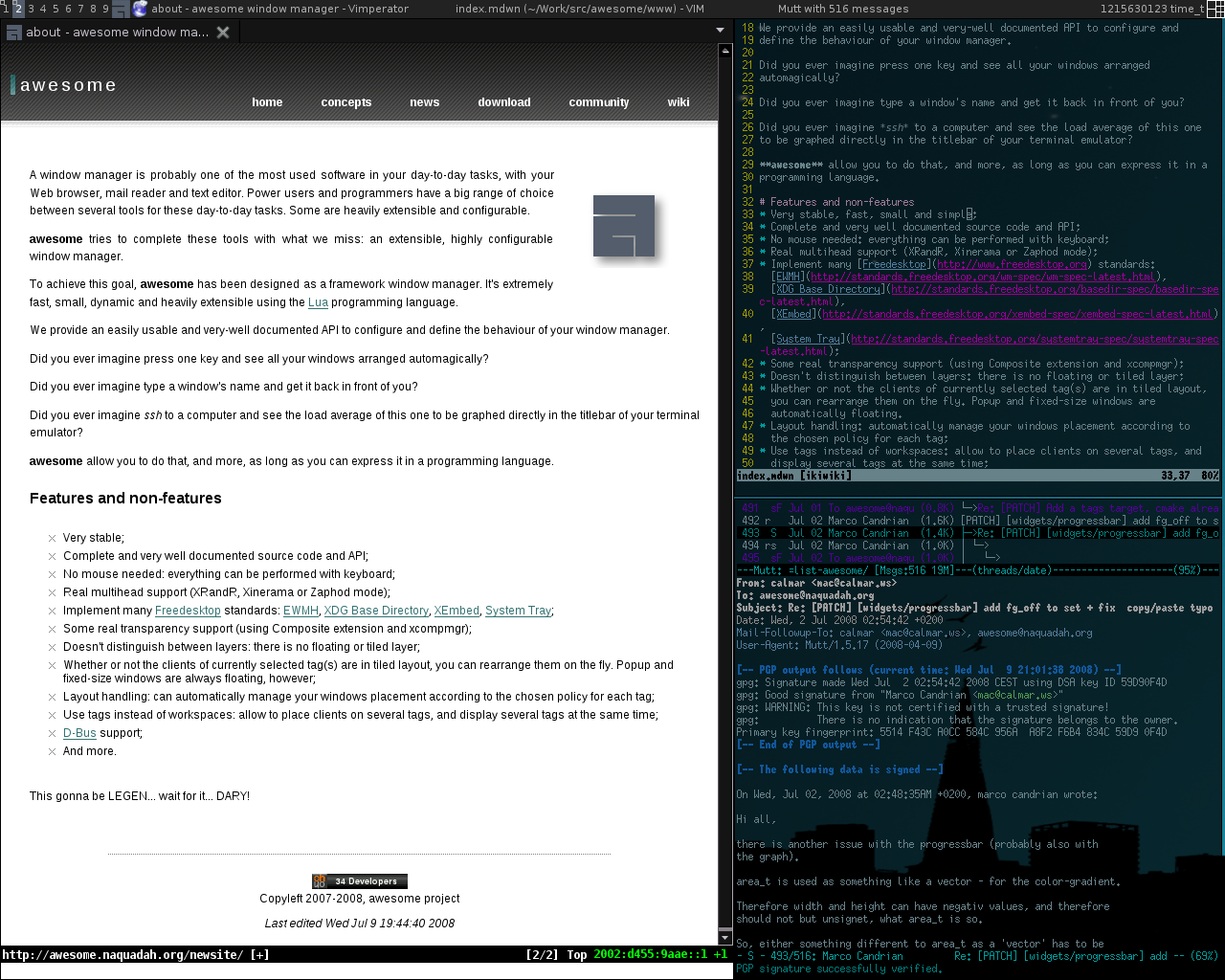
ในฟอรัมของ <º Linux มีคนใส่รูป Arch ของเขาด้วย Awesome และมันก็น่ากลัวฮ่า ๆ ๆ ๆ
ที่ดีมันดูดีมาก
เพื่อดูความคืบหน้าของผู้ใช้
ความนับถือ
ฉันต้องการทราบว่าคุณสามารถเสริมโพสต์นี้ด้วยคำอธิบายในเชิงลึกเกี่ยวกับการกำหนดค่าวิดเจ็ตได้หรือไม่
เป็นไปได้. ในอนาคต ... ในขณะนี้ฉันไม่ได้ใช้งานที่ยอดเยี่ยมดังนั้นมันจึงเป็นเรื่องยากสำหรับฉันที่จะโพสต์ด้วยลักษณะเหล่านั้น